Подробная инструкция по созданию точки восстановления в Windows 10
Узнайте, как создать точку восстановления системы в операционной системе Windows Используйте эту полезную возможность для защиты своей системы и данных.

Шаг Нажмите на кнопку Пуск в левом нижнем углу экрана.
Как создать точку восстановления Windows 11. И как откатить?
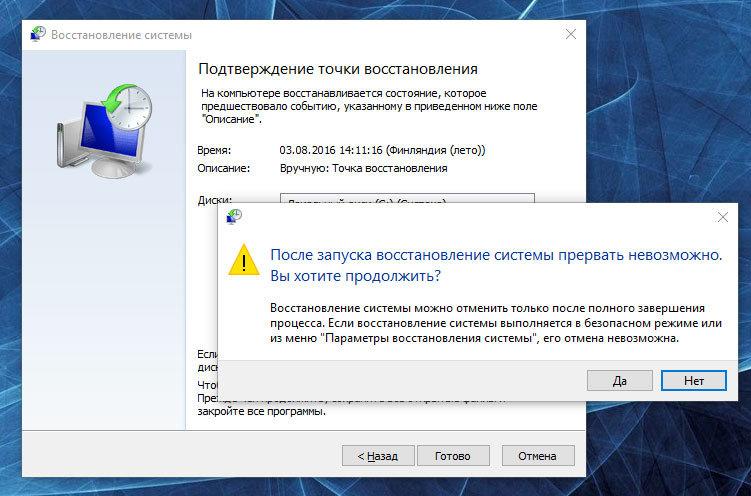
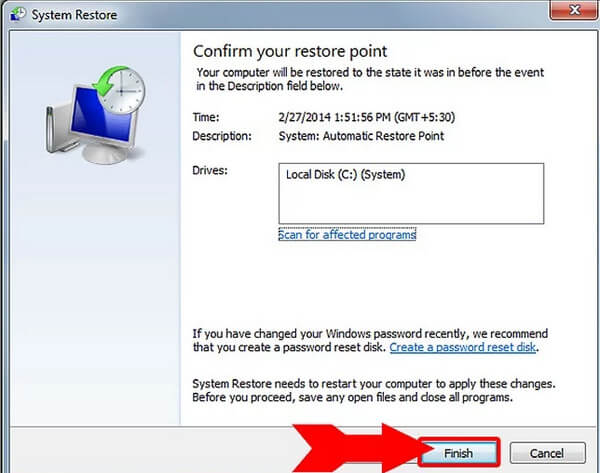
Шаг В поисковой строке введите Создание точки восстановления и выберите соответствующий пункт Создание точки восстановления системы.
Точки восстановления Windows 10
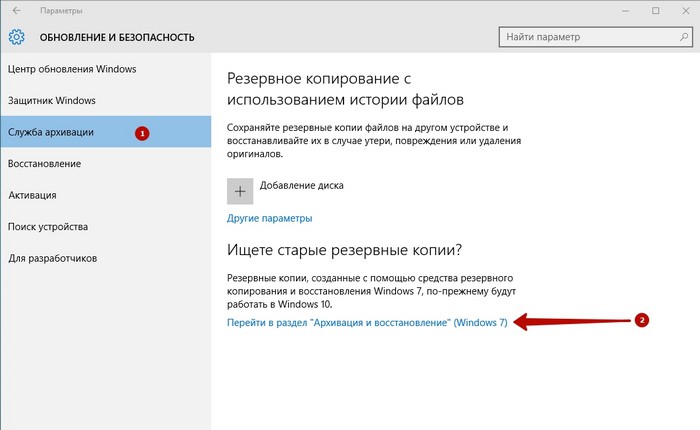

Шаг В открывшемся окне Свойства системы выберите вкладку Защита системы.
Как создать ТОЧКУ ВОССТАНОВЛЕНИЯ Windows 10 и Восстановить Систему?
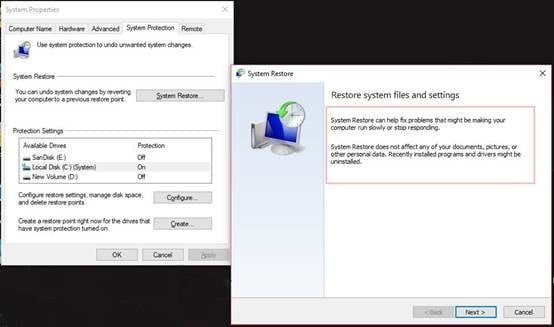
Шаг На вкладке Защита системы выберите диск, на котором хотите создать точку восстановления, и нажмите кнопку Создать.
Как создать ТОЧКУ ВОССТАНОВЛЕНИЯ Windows 10 и Восстановить Систему
Шаг Введите описание для точки восстановления, чтобы легче было восстановить систему в случае необходимости.
Точка восстановления Windows 10. Как создать и откатить для начинающих
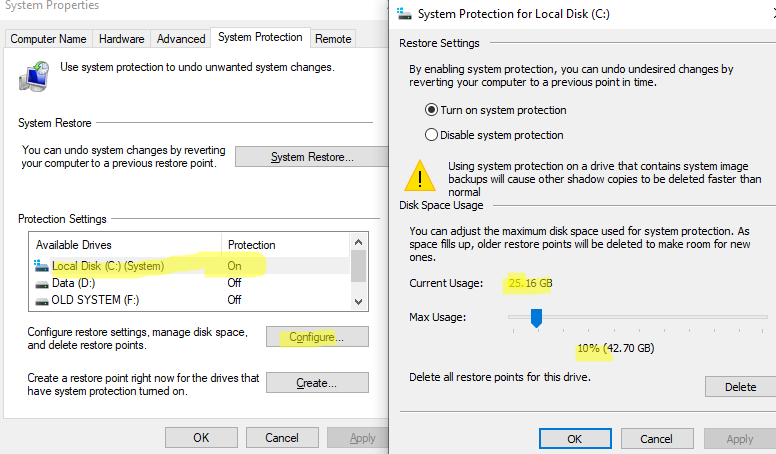

Шаг Нажмите кнопку Создать и дождитесь завершения процесса создания точки восстановления.
Как откатить Windows 10 до точки восстановления
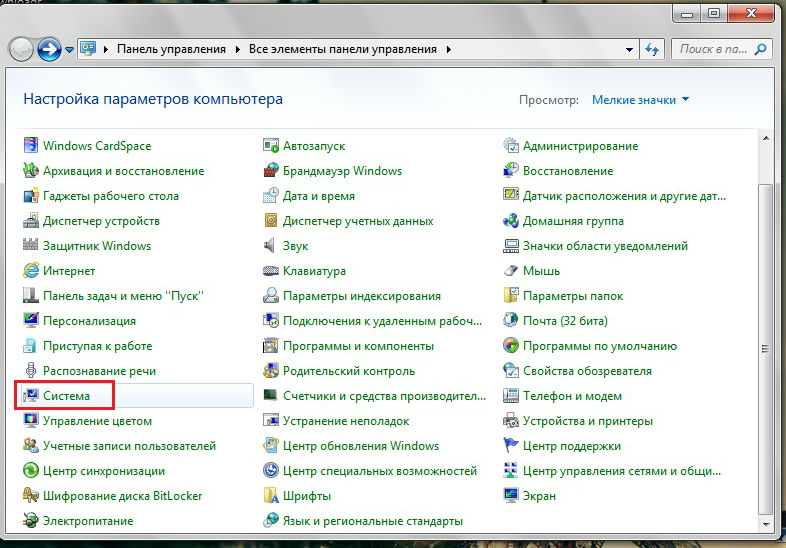
Шаг После завершения процесса создания точки восстановления вы увидите соответствующее уведомление.
Как восстановить, создать раздел восстановления системы на ПК или ноутубуке с Windows 10, 8, 7 💻🛠️📀

Шаг Теперь ваша система защищена точкой восстановления, которую вы можете использовать при необходимости.
Как создать точку восстановления Windows 10
Лицевая гимнастика или пластика? Разбираем лица знаменитовстей
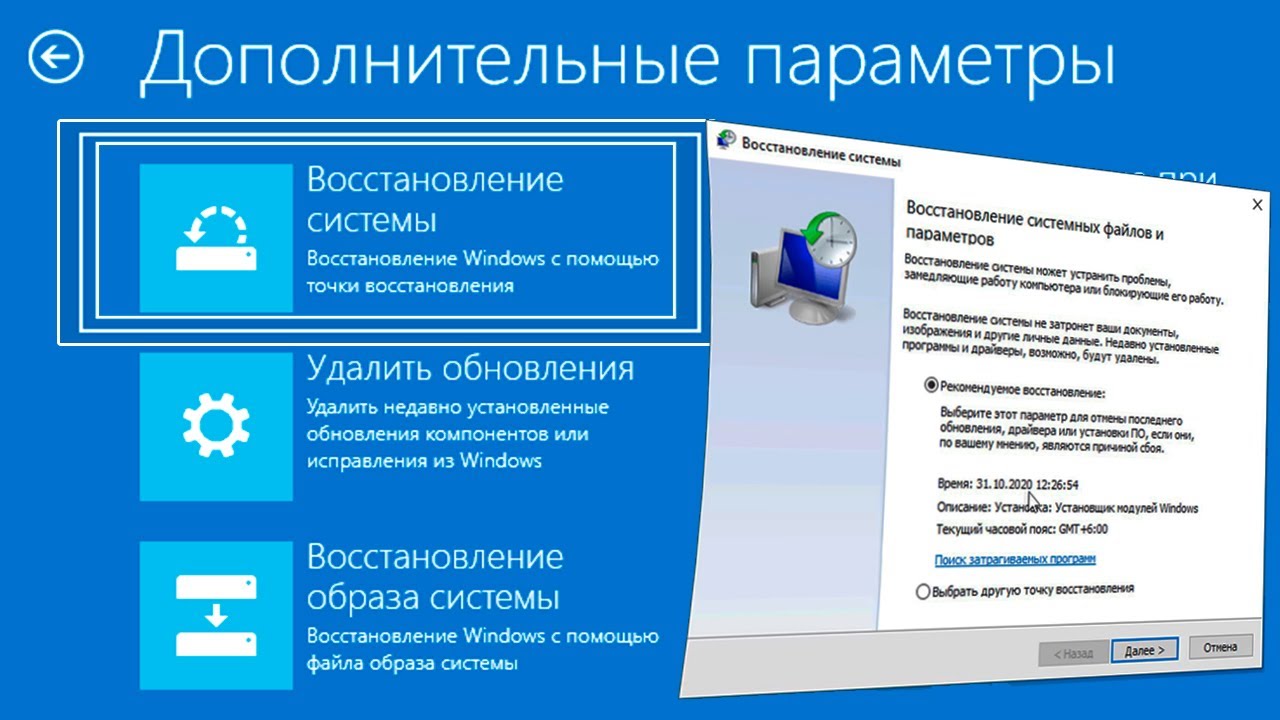
Совет: Регулярно создавайте новые точки восстановления, чтобы иметь возможность вернуть систему к стабильному состоянию в случае проблем.
☑️ КАК СОЗДАТЬ ТОЧКУ ВОССТАНОВЛЕНИЯ WINDOWS 10, ГДЕ НАЙТИ?
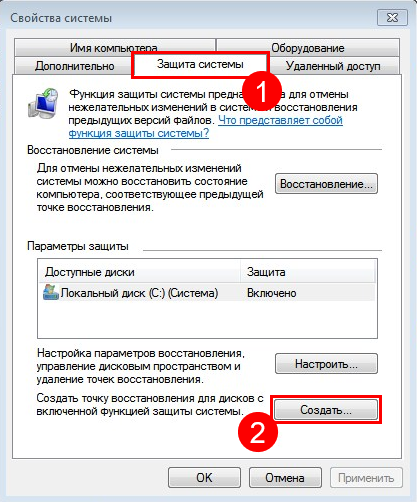

Совет: Периодически проверяйте свое хранилище точек восстановления и удаляйте устаревшие, чтобы освободить место на диске.